Как правильно настроить модем мтс. Как подключить мтс модем
Содержание:
- Установка МТС модема
- Как настроить мтс коннект
- Если нет интернета, что делать
- Настройки модема Мегафон
- Как установить модем МТС на компьютер
- Как подключить к планшету
- Как подключить модем МТС к роутеру
- Как настроить 4g модем МТС
- Настройки МТС для 4g usb модема с функцией wifi роутера
- Правила установки
- Этапы подключения
Установка МТС модема
Много пользователей не знают как установить модем МТС, хотя тут все довольно просто. В первую очередь вам понадобиться ПК или ноутбук, к которому необходимо будет подсоединить модем. Подсоединение происходит двумя различными путями: подсоединение напрямую через usb-порт или подсоединение по специальному кабелю. Коннект по usb более стабилен, но в то же время нет возможности выбрать местоположение наилучшей связи.
Теперь вопрос на повестке дня — как настроить модем МТС? Все довольно примитивно, учитывая тот факт, что модем сам предложит установить все необходимые драйвера. В некоторых моделях необходимо вставить идущий в комплекте диск с программным обеспечением.
Использование USB-модемов отличается легкостью и простотой. Установка драйверов и программного обеспечения происходит автоматически после подсоединения модема к компьютеру и занимает минимум времени. Ингода, правда, все же требуется некоторое участие в процессе пользователя. Но обо всем по порядку.
Снимите крышку с модема и установите в слот сим-карту. Закройте крышку и вставьте модем в USB-разъем компьютера.
Операционная система должна автоматически обнаружить и распознать новое устройство и начать установку драйверов. Вся информация отображается в таскбаре в виде всплывающих сообщений.
После установки драйверов начнется установка программного обеспечения. При появлении окна автозапуска ПО запустите мастера-установщика, нажав кнопку «Выполнить AutoRun.exe».
Если мастер установки не начал работать автоматически, отыщите файл AutoRun.exe и запустите его вручную. Для этого откройте «Мой компьютер» и CD-дисковод с программой Connect Manager, записанной на флеш-память модема, и щелкните два раза на AutoRun.exe.
В открывшемся окне мастера установки выберите нужный язык, нажимите «Ок» и следуйте инструкциям установщика.
После завершения установки запустите Connect Manager, используя ярлык на рабочем столе. Через несколько секунд после запуска программа зафиксирует наличие сигнала
Обратите внимание на его силу, характеризующуюся показанием индикатора в верхнем правом углу окна
Для некоторых моделей модемов сила сигнала зависит от их ориентации в пространстве. Если сигнал недостаточно сильный, можно попробовать подключить модем через кабель, который позволит менять ориентацию модема. После каждого изменения положения требуется несколько секунд для того, чтобы модем отобразил силу сигнала, соответствующую новому положению.
Все необходимые настройки USB-модема установлены по умолчанию. Для выхода в Интернет после запуска программы и обнаружения сигнала требуется всего лишь нажатие клавиши «Подключение» в меню «Коннект». Установка подключения сопровождается мелодичным звуковым сигналом и появлением графического отображения трафика.
Для ручной настройки модема необходимо открыть меню «Настройки». В опции «Сеть» можно установить сеть и формат сигнала – EDGE/GPRS или 3G. По умолчанию установлен автоматический выбор сети и сигнала. Чтобы установить параметры вручную, нужно щелкнуть на названии сети (MTS RUS 3G на рисунке) правой кнопкой мыши и выбрать опцию «Вручную». После этого осуществится сканирование сигнала и будет выведен список всех сетей, зафиксированных модемом. Останется выделить необходимую (MTS RUS 3G в нашем случае) и нажать «Выбрать».
В опции «Операции с PIN» устанавливается запрос на ввод PIN-кода. По умолчанию он не требуется.
В опции «Настройка модема» устанавливается точка доступа APN (internet.mts.ru), номер дозвона (*99#), пароль (mts) и логин (mts) для соединения. Поля пароля и логина можно оставить пустыми.
Кроме опций «Коннект» и «Настройки» программа содержит такжи опции «SMS», «Баланс» и «Вызовы». Из меню «Вызовы» можно осуществлять голосовую связь. Для этого понадобятся гарнитура с микрофоном и наушниками или колонки с микрофоном.
Из меню «Баланс» производится проверка текущего баланса. Для этого нужно щелкнуть мышью на кнопку «Проверить баланс».
В меню «SMS» осуществляется отправка и проверка входящих смс.
Некоторые дополнительные настройки модема можно сделать в «Диспетчере устройств». Для этого нужно открыть «Панель управления» и запустить «Диспетчер устройств». Нажать правой кнопкой мыши на модем (в данном случае ZTF Proprietary) и выбрать «Свойства».
Как настроить мтс коннект
Дабы начать настраивать коннект, необходимо снять крышку с модема и установить в особое отделение сим карточку, опустить крышку и поставить модем в usb разъем в вашем прикладном компьютере либо ноутбуке. Устройство должно само выявить новое оборудование и установить драйверы для его успешной работы. В то время, когда покажется окно «автозапуск ПО», надавите на кнопку «выполнить autorun.exe». Процесс обязан начаться машинально.
В случае если этого не случилось, вы имеете возможность сделать это самостоятельно.
По окончании установки у вас на рабочем столе обязан показаться connect manager. Запустите его. Сила сигнала возможно различной и зависеть от ориентации коннекта 3g в пространстве.
Дабы усилить сигнал, возможно настроить подключение модема при помощи кабеля. По окончании каждого действия потребуется время для отображения модемом сигнала.
Дабы удачно выйти в интернет надавите кнопку «подключение» в меню коннект. Обязан пойти прекрасный мелодичный сигнал, что уведомляет о подключении к сети.
Для независимой и ручной установки модема откройте «настройки» в компьютере. В отделе «сеть» установите нужной формат сигнала – 3g либо 4 g. Позже на экране высветится список сетей, каковые будут предложены вашим модемом. Вам необходимо будет лишь выбрать нужную сеть и «выбрать» ваш вариант.
Установка параметров будет закончена.
Если нет интернета, что делать
Клиенты компании могут сталкиваться с проблемами запуска. Для решения вопроса «почему не работает интернет», существует список наиболее часто, встречающихся ошибок установки:
Иногда пользователь сервиса неправильно производит установку сим-карты в 3G модем оператора. В таком случае, отключите модуль от компьютера, откройте соответствующий слот и извлеките карту. Для выполнения правильной установки симки, вставьте карту микрочипом вниз, ориентируясь на резьбу.
В случае если не удается совершить выход в сеть, проверьте параметры запуска в личном кабинете и на модуле
Обращайте внимание на такие параметры, как: баланс, частота передачи данных. В случае отрицательного баланса, пополните счет и дождитесь возобновления услуги
Когда речь идет о плохой сети приема/передачи, переместите модем в то место, где работа сети ведется стабильно.
Если при работе устройство выполняет произвольное отключение, обратитесь к параметрам модема и выберите режим использования на частоте 2G. В таком случае проблема вызвана из-за временной недоступности необходимой частоты.
Проблема подключения, вызванная ошибкой «разорванного подключения», может возникать из-за неправильно установленных параметров приема/передачи. В разделе «Параметры сети» выберите тип подключения APN. Рекомендуется до изменения условий функционирования устройства проверять баланс и частоту работы передачи данных.
Если возникающие вопросы по взаимодействию модема с ноутбуком или планшетом не удается решить самостоятельно, обратитесь к специалистам службы поддержки по бесплатному номеру 0500 или по номеру 8 800 550-05-00.
Если модем Мегафон не получается подключить самостоятельно, воспользуйтесь услугой «Обратная связь» на официальном интернет ресурсе разработчика или обратитесь в ближайший салон связи компании, где специалисты проконсультируют по всем вопросам использования сети.
Загрузка …
Узнать
Настройки модема Мегафон
По умолчанию абсолютно все настройки девайся устанавливаются для непосредственного выхода в интернет. Если вы не особо хорошо владеете работой на компьютере, то менять что-либо в этих настройках не стоит, так как это может повлиять на доступ к сети. Отключается модем при нажатии в программе кнопки «отключить» и нет необходимости сразу же выдергивать девайс из USB-порта ноутбука или компьютера прямо в момент выключения интернета.
Или к компьютеру и настроить его. Сразу отметим, что сделать это будет очень легко, в чём вы несколько позже и сами убедитесь. Не надо звать мастеров, мучить друзей или коллег, когда с помощью простых указаний можно всё сделать самому
Для начала разберёмся с самим модемом, на что стоит обратить внимание при покупке и некоторые другие вопросы. Поехали!
Основным моментом, на котором стоит остановиться — это зона покрытия сотового оператора. Если быть конкретнее, то зона покрытия сети 4G. Эту информацию можно найти на официальном сайте Мегафона, выбрав регион и город, в котором вы находитесь
Обратите внимание на районы, места, часто посещаемые вами, где нужен будет доступ к интернету. Если там нет покрытия не то что сетей четвёртого поколения, но и третьего, то смысла в покупке абсолютно нет
Скорость работы через 2G составляет не более 64 килобит в секунду! Поэтому смотрим в сторону только 3G и 4G .
Итак, вы стали счастливым обладателем чудо-устройства, которое при подключении к ПК даёт возможность выйти в интернет. Пришло время правильно подобрать тарифный план для работы. Стоит отметить, что мобильные операторы практически не предоставляют безлимитного объёма трафика по тарифным планам для модемов. Это связано с большими расходами, которые может понести компания. Поэтому каждый план имеет ограничение в определённое число гигабайт в месяц. Однако есть тарифы с безлимитным трафиком в ночное время (обычно с полуночи до восьми утра).
Как же правильно подобрать себе план, который удовлетворит все необходимые потребности? Давайте разберём это на небольшом примере, где объём трафика и его цена взяты произвольно. Подробную информацию о действующих тарифах можно узнать на сайте мобильного оператора, а также в салонах связи Мегафона.
После выбора тарифа и покупки сим-карты последнюю вам нужно активировать. Лучше сделать это сразу в салоне, так сказать, не отходя от кассы. После этого можно перейти к тому, как модем Мегафон подключить к компьютеру и настроить его.
Как установить модем МТС на компьютер
Можно применять технику на ПК. Для этого не потребуется выполнять сложные манипуляции, подготовка к использованию проста и занимает немного времени у владельца.
Вставьте устройство в порт USB. Компьютер начнет установку дополнительного ПО для правильного определения и подключения. Первоначально модем может распознаваться в качестве привода.
Если у Вас остались вопросы — сообщите нам Задать вопрос
После идентификации и установки драйверов, можно приступать к подготовке к использованию. Обычно настройки вводятся автоматически. Пользователю достаточно открыть окно для управления и кликнуть на пункт «Подключиться».
Техника создает канал для соединения с сетью. Зайдите в браузер и проверьте работу.
У большинства владельцев не возникает сложностей с подключением устройства.
Как подключить к планшету
Для того чтобы активировать сервис Мегафон, используя модем для планшета, клиенту потребуется выполнить ряд простых действий:
- Запустите устройство, предварительно установив симку оператора в модем, и дождитесь, когда загорится лампочка-индикатор, информирующая об активности модуля.
- С помощью специального переходника, имеющего две стороны активации (микро USB и стандартный USB вход), подключите модуль к планшету.
- Далее дождитесь активации оборудования и в настройках планшета установите параметры запуска.
- В настройках планшета, выберите раздел «Настройки беспроводного доступа» и перейдите в пункт «Мобильная передача данных».
- Выберите способ активации «APN».
- Далее активация приема/передачи данных будет произведена автоматически.
- При повторной активации выполнять алгоритм не требуется, если ранее абонент не изменял параметры учетной записи. Пользоваться модемом имеет возможность только один абонент.
Для изменения условий запуска системы обратитесь к разделу «Личный кабинет» на официальном сайте разработчика.
Как подключить модем МТС к роутеру
Если у вас устройство с портом USB, то его можно подключить к роутеру и раздавать интернет
Но важно, чтобы вы пользовались современным оснащением. Старые модели не поддерживают подобное соединение
Стоимость совместимых роутеров выше, чем обычных устройств для подключения по проводу. Поэтому проверьте, подходит ли модем для вашей техники.
- Установите устройство в роутер.
- Откройте веб-интерфейс на компьютере.
- Поставьте номер для дозвона *99#.
- В качестве точки доступа укажите internet.ms.ru.
- Должен сформироваться канал для подключения.
- Если вы правильно выполнили все манипуляции, то появится доступ в интернет.
Как настроить 4g модем МТС
После подготовки к работе необходимо вставить устройство в компьютер или ноутбук. Операционная система автоматически выявит и распознает новое оборудование, а затем сама активирует мастер установки. Если этого не произошло, то необходимо направится в меню «Пуск», далее перейти в раздел «Компьютер»
. USB-модем будет отображаться как съемный диск, поскольку он по своей конфигурации имеет слот для карты памяти Micro SD. Установка карты памяти как раз и позволяет нам использовать его как съемный диск.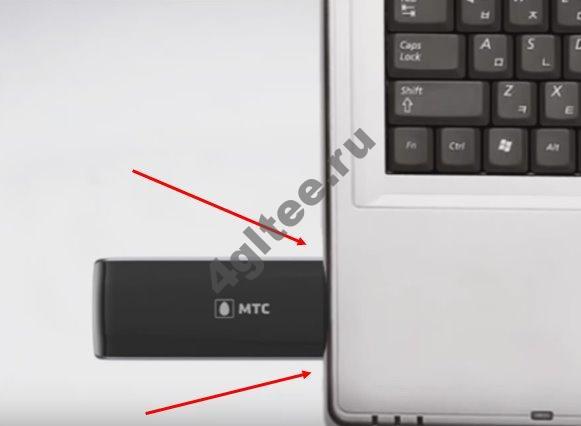



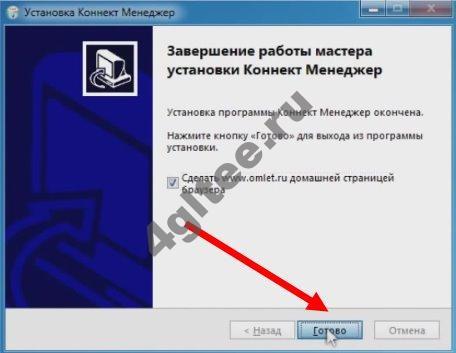

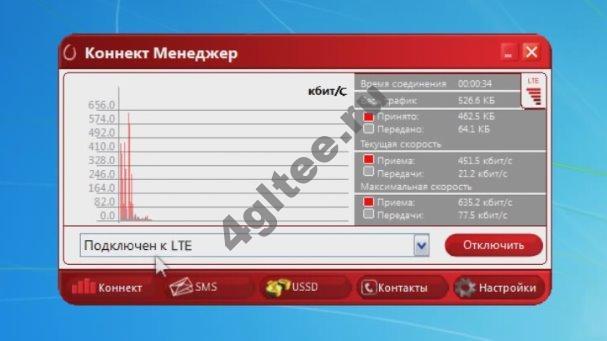 Дополнительно в приложении «Коннект-менеджер» ты также можешь отправлять смс, активировать карту оплаты, проверить текущий баланс и остаток по пакету мегабайт.
Дополнительно в приложении «Коннект-менеджер» ты также можешь отправлять смс, активировать карту оплаты, проверить текущий баланс и остаток по пакету мегабайт.
Настройки МТС для 4g usb модема с функцией wifi роутера
Всю вай-фай технику в доме, будь то смартфон, телевизор, планшет, холодильник, и многое другое можно подцепить ко всемирной паутине, используя флагман с функцией wifi роутера. Подключить такой 4g МТС модем можно к адаптеру питания или ПК и запустить в работу с его помощью не более 10 устройств одновременно.
Процесс инсталляции будет зависеть от операционной системы компьютера. Разберем на примере установку для Windows XP:
-
- Вставь устройство в USB-порт;
- Выполняй действия, которые запрашивает мастер установки;
- При возникновении сложностей с автоматической настройкой, вручную запусти файл AutoRun.exe
;
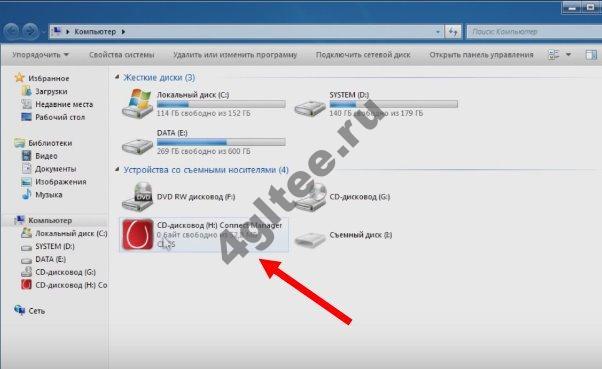
-
- Открой в браузере адрес настроек роутера (они есть на самом устройстве). Далее введи стандартной имя и пароль — admin;
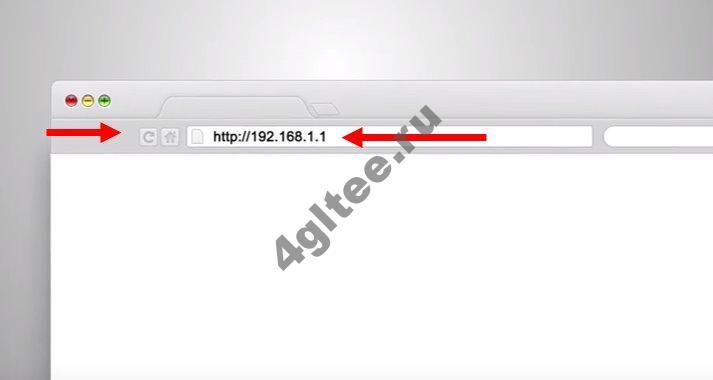
Инструкция
Приобретите также кабель-удлинитель USB. Это не обязательно, но на практике часто оказывается полезным. Применение кабеля позволит вам разместить модем в точке с наиболее высоким уровнем сигнала. Только не покупайте слишком длинный кабель – может случиться так, что из-за неизбежных потерь при передаче данных операционная система компьютера вообще не сможет распознать модем.
Установите SIM-карту в предназначенный для этого слот модема. Подробные инструкции, как это правильно сделать, ищите в «Руководстве пользователя – оно должно находиться в коробке вместе со «Справочником абонента МТС.
Включите компьютер. Вставьте модем в любой свободный USB-порт компьютера напрямую или через удлинитель. Подождите, пока завершится автоматическая установка драйверов модема и программы управления «Коннект менеджер. Если автозапуск не сработал, откройте папку с файлами модема в проводнике Windows и запустите AutoRun.exe вручную двойным щелчком мыши.
Подождите пока «Коннект менеджер распознает модем и сеть – в окне программы появится надпись «SIM-карта готова к использованию. Если уровень сигнала слишком слабый или его вообще нет, переместите модем в другое место, используя удлинитель (индикатор уровня сигнала находится в правом верхнее углу окна программы).
Установите соединение с интернетом, нажав на кнопку «Подключить. Если зона покрытия 3G неустойчивая или вообще отсутствует, предварительно измените тип сети в меню «Настройки на «Приоритет 3G или «Только EDGE/GPRS . Как только соединение будет установлено, в окне программы появится надпись «Подключен к 3G (либо «Подключен к 2G , если вы меняли настройки).
Следите за ходом подключения в окне программы и по индикатору на корпусе модема. При установленном соединении индикатор должен гореть непрерывно. При этом цвет индикатора будет меняться в зависимости от типа сети – 3G, EDGE и т.д. Подробнее об этом вы можете прочитать в «Руководстве пользователя.
Подключите USB-модема МТС к ПК. Вставьте устройство в любой свободный порт USB на вашем компьютере и дождитесь определения модема системой. Перед тем как вы получите доступ в интернет, вам предстоит установить необходимое программное обеспечение на свой ПК. Для этого не потребуется каких-либо специальных дисков. Инсталлятор необходимого ПО будет запущен автоматически, как только модем будет подключен
Сегодня, с помощью модема от мтс можно иметь выход в интернет в любом месте и не быть привязанным к проводам. Тем более что такой доступ скоростной и может составить конкуренцию стационарным провайдерам. А для людей, которые не имеют возможность подключить интернет по оптоволокну, модем остаётся единственным выходом. В данной статье мы узнаем, как подключить модем мтс к устройствам.
Правила установки
Кода модем куплен и абонент определился с условиями тарифного плана, то все что остается сделать – это настроить подключение сети
Процедура установки одинаковая для многих устройств и не важно, подключаете вы модем к компьютеру или ноутбуку
Сначала необходимо включить ПК или ноутбук и дождаться их полной загрузки, после чего устанавливаем модем в подходящий юсб порт. К модему всегда прилагается сим-карта на технологии 3g или 4g. Обычно при покупке такого оборудования, специалисты уже на мете монтируют карточку в модем, но бывает, что человеку этот процесс надо осуществить самостоятельно. Для этого выдвигаем специальный разъем (если его трудно найти, то в инструкции к модему все детально расписано и указано) и устанавливаем симку также как и в обычный телефон.
Когда модем уже стоит в устройства, система начинает определять драйвера для запуска. Раньше к модему прилагались специальные диски с программами для установки, но сегодня достаточно вставить модем в компьютер, и он уже сам установит необходимую программу. На панели задач появится значок, и информация о том, что обнаружено новое устройство. Необходимо нажать на эту программу и система сама предложит ее установить. На мониторе появится окно с кнопкой «запустить» при нажатии на нее, программа устанавливается на устройстве. Как только процесс будет закончен, на рабочем столе появится ярлык мтс конект. В дальнейшем, чтобы активировать интернет, надо будет кликнуть на него два раза и появившимся окне нажать подключить. Вот и все что необходимо сделать, чтобы подключить модем к ноутбуку или ПК, после этого можно смело открывать браузеры и пользоваться всемирной сетью.
Если после выполненной процедуру соединение все равно не устанавливается, то скорей всего, это связано с несколькими причинами:
- на счету у абонента нет средств или мегабайт для доступа;
- в ПК или ноутбуке активны специфические настройки или есть какие-либо неисправности;
- абонент не корректно настроил модем;
- проблемы с сигналом в данный момент у компании.
Последние, конечно, бывает очень редко, но первые три случая очень часто случаются у пользователей. Если нет денег для выхода, то необходимо пополнить счет и активировать любой действующий пакет для интернета. В поломках и особенностях устройства помогут разобраться специалисты в данной отрасли. Во всех остальных случаях соединение устанавливается корректно, и абонент может комфортно пользоваться доступом. Заходя в программу мтс конект можно не только подключить интернет, но и проверять счет по карте, остаток мегабайт или активировать дополнительные услуги. Для этого необходимо зайти в меню «счет».
Абоненты могут установить модем в роутер, чтобы доступ раздавался сразу нескольким устройствам. Только для таких целей подходят только современные роутеры, поддерживающие данную технологию. Когда модем стоит в устройстве, настройка уже осуществляется в самом роутере. Для этого прописывается точка доступа internet.ms.ru
и выбирается вариант соединения 3g или 4g. После чего любое устройство подключается к интернету, через обычный вайфай.
У модемов от МТС и аналогичных устройств других операторов есть масса преимуществ. Одно из главных — их малая стоимость. Часто такая техника распространяется по акции бесплатно, с пробным периодом и возможностью вернуть оборудование, если оно не устраивает пользователя. Ниже мы узнаем, как его подключить самостоятельно.
мобильных телефоноввнешнему видутехническим характеристикам

нужный файл

специальная программадоступного подключенияхудший сигнал

Подключаться к интернету реально и без «МТС Коннекта». Просто создаем новое сетевое подключение в «Центре управления сетями», указываем номер дозвона — *99# и логин\пароль mts\mts. Далее заходим в «Диспетчер устройств», находим наше устройство и вписываем строку инициализации — AT+CGDCONT=1,»IP»,»internet.mts.ru». Сохраняем настройки и подключаемся к сети средствами Windows.
Этапы подключения
Чтобы подключиться к ноутбуку, нужно включить устройство и дождаться, пока операционная система полностью загрузится. На следующем этапе нужно взять модем и вставить в его боковой слот симкарту. Следует помнить, что на счету этого номера должен быть положительный баланс или подключен соответствующий тарифный план с безлимитным интернетом от «Мегафон».
После того, как оборудование установится, абоненту сотовой компании необходимо зайти в «Диспетчер устройств» и посмотреть, корректно ли работает модем. Затем начнется регистрация устройства в сети, о чем уведомит цветовой индикатор. В зависимости от уровня сигнала и скорости интернета, он может быть синим или зеленым. Теперь оборудование полностью готово к работе, и можно смело заходить на любимые сайты или в соцсети.
Если ваш компьютер работает под управлением операционной системы Windows, то установка модема Мегафон не должна вызвать у вас затруднений. Первый шаг, который необходимо предпринять – это установить модем в гнездо стандартного USB-порта. Как только вы это сделаете на экране монитора появится диалоговое окно, содержащее пункт с предложением запустить файл autorun.exe. Выберите этот пункт щелчком мыши тем самым запуская мастер установки нового оборудования – модема Мегафон.
Мастер шаг за шагом проводит пользователя через весь процесс инсталляции модема. Благодаря ему никаких особенных познаний в том, как подключить модем Мегафон – не понадобится. Подключение модема Мегафон осуществляется в несколько шагов, соответствующих отдельным окнам мастера:
- Окно с лицензионным соглашением. Большинство отечественных пользователей ПО бесполезно уговаривать читать текст лицензии и, все таки, если вы человек ответственный и грамотный ознакомьтесь с его содержимым, прежде чем переходить к следующему этапу. Нажимаем кнопку «Далее».
- Следующий экран содержит поле для указания папки установки программного обеспечения модема. Можно согласиться со значением по умолчание или указать другую папку.
- Окошко содержащее текст отображающийся в меню «Пуск». С этим значением можно поступить также, как и с предыдущим.
- Окно завершения работы мастера с кнопкой «Готово». Нажимая эту кнопку мы заканчиваем процесс инсталляции и переходим к окну «Мегафон Модем» в котором можно проверить работу соединения.
По окончании процесса инсталляции ПО модема главное окно программы «Мегафон Модем» появится автоматически, но при ежедневном пользовании Интернетом для его запуска нужно пользоваться ярлыком на рабочем столе или соответствующим пунктом меню «Пуск». Главное окно программы содержит большую кнопку «Подключить», после нажатия на которую модем открывает сеанс связи а надпись на кнопке измениться на «Отключить» — ее нужно будет нажать снова, по завершении работы с Интернетом.










